PS滤镜效果
Photoshop滤镜基本可以分为三个部分:内阙滤镜、内置滤镜(也就是Photoshop自带的滤镜)、外挂滤镜(也就是第三方滤镜)。内阙滤镜指内阙于Photoshop程序内部的滤镜,共有6组24个滤镜。内置滤镜指Photoshop缺省安装时,Photoshop安装程序自动安装到pluging目录下的滤镜,共12组72支滤镜。外挂滤镜就是除上面两种滤镜以外,由第三方厂商为Photoshop所生产的滤镜,它们不仅种类齐全,品种繁多而且功能强大,同时版本与种类也在不断升级与更新。这就是我要所讲的重点。
据目前不完全统计,就算不考虑版本之间的差异。Photoshop滤镜分为两类:一种是内部滤镜,即安装Photoshop时自带的滤镜;另外一种是外挂滤镜,需要我们进行安装后才能使用。说起外挂滤镜,大家经常想到的就是 KPT、PhotoTools、Eye Candy、Xenofex、Ulead effect等,Photoshop第三方滤镜就有大大小小大概有800种以上,正是这些种类繁多,功能齐全的滤镜使Photoshop爱好者更痴迷。在这里由于篇幅关系,不可能一一向大家介绍,我着重为大家介绍现在一些目前比较流行和使用比较多的滤镜。
 这是KTP的一个外挂滤镜效果。
这是KTP的一个外挂滤镜效果。
滤镜中有各种效果(破坏性滤镜和修正性滤镜(包括焦距,曝光度等)),下面的是艺术效果中海报画+渲染中的镁光灯效果。


选中所有图层后,按ctrl+e可以合并所有图层;在背景层右键可以看到“合并可见图层”,我是因为在其他图层右击找不到,才去百度了下合并图层的快捷键。

z放大镜,x切换前背景色,d使用默认的前背景的色,q使用快速蒙版。ctrl +d取消选择。
火焰字效果


有时候打开滤镜会发现有些效果不能用,这是去看看图像----模式。(cmyk和lab有些滤镜确实不能用)。
拼图效果用纹理做。
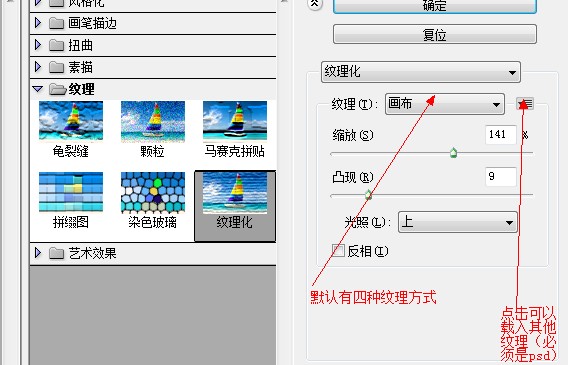
勾图始终是ps的一项重要内容,使用一般方法或者通道或者抽出滤镜。
在 CS4和CS5中已经去除了抽出滤镜,不过也可以自己下载再加上,取而代之的是“调整边缘”。
使用滤镜后可以在编辑----渐隐(ctrl + shift + f)(上次的滤镜名字)调整滤镜的不透明度和模式。

重用上次滤镜为ctrl+F
以新参数使用上次滤镜ctrl+shift+F
滤镜的第一条为上次使用的滤镜记录
打开后按alt则取消变为复位,放大镜此时为ctrl或者alt,不是z键,在右边信息框里也会提示
更多PS滤镜效果 相关文章请关注PHP中文网!

Alat AI Hot

Undresser.AI Undress
Apl berkuasa AI untuk mencipta foto bogel yang realistik

AI Clothes Remover
Alat AI dalam talian untuk mengeluarkan pakaian daripada foto.

Undress AI Tool
Gambar buka pakaian secara percuma

Clothoff.io
Penyingkiran pakaian AI

AI Hentai Generator
Menjana ai hentai secara percuma.

Artikel Panas

Alat panas

Notepad++7.3.1
Editor kod yang mudah digunakan dan percuma

SublimeText3 versi Cina
Versi Cina, sangat mudah digunakan

Hantar Studio 13.0.1
Persekitaran pembangunan bersepadu PHP yang berkuasa

Dreamweaver CS6
Alat pembangunan web visual

SublimeText3 versi Mac
Perisian penyuntingan kod peringkat Tuhan (SublimeText3)

Topik panas
 1386
1386
 52
52
 Apakah sebab mengapa PS terus menunjukkan pemuatan?
Apr 06, 2025 pm 06:39 PM
Apakah sebab mengapa PS terus menunjukkan pemuatan?
Apr 06, 2025 pm 06:39 PM
PS "Memuatkan" Masalah disebabkan oleh akses sumber atau masalah pemprosesan: Kelajuan bacaan cakera keras adalah perlahan atau buruk: Gunakan CrystaldiskInfo untuk memeriksa kesihatan cakera keras dan menggantikan cakera keras yang bermasalah. Memori yang tidak mencukupi: Meningkatkan memori untuk memenuhi keperluan PS untuk imej resolusi tinggi dan pemprosesan lapisan kompleks. Pemandu kad grafik sudah lapuk atau rosak: Kemas kini pemandu untuk mengoptimumkan komunikasi antara PS dan kad grafik. Laluan fail terlalu panjang atau nama fail mempunyai aksara khas: Gunakan laluan pendek dan elakkan aksara khas. Masalah PS sendiri: Pasang semula atau membaiki pemasang PS.
 Apakah soalan umum mengenai mengeksport PDF di PS
Apr 06, 2025 pm 04:51 PM
Apakah soalan umum mengenai mengeksport PDF di PS
Apr 06, 2025 pm 04:51 PM
Soalan dan penyelesaian yang sering ditanya Apabila mengeksport PS sebagai PDF: Font Embedding Masalah: Periksa pilihan "Font", pilih "Benamkan" atau tukar fon ke dalam lengkung (laluan). Masalah Penyimpangan Warna: Tukar fail ke dalam mod CMYK dan laraskan warna; Secara langsung mengeksportnya dengan RGB memerlukan persediaan psikologi untuk pratonton dan sisihan warna. Isu Resolusi dan Saiz Fail: Pilih resolusi mengikut keadaan sebenar, atau gunakan pilihan mampatan untuk mengoptimumkan saiz fail. Isu Kesan Khas: Gabungan (meratakan) lapisan sebelum mengeksport, atau menimbang kebaikan dan keburukan.
 Bagaimana untuk menyelesaikan masalah pemuatan apabila PS sentiasa menunjukkan bahawa ia memuatkan?
Apr 06, 2025 pm 06:30 PM
Bagaimana untuk menyelesaikan masalah pemuatan apabila PS sentiasa menunjukkan bahawa ia memuatkan?
Apr 06, 2025 pm 06:30 PM
Kad PS adalah "Memuatkan"? Penyelesaian termasuk: Memeriksa konfigurasi komputer (memori, cakera keras, pemproses), membersihkan pemecahan cakera keras, mengemas kini pemacu kad grafik, menyesuaikan tetapan PS, memasang semula PS, dan membangunkan tabiat pengaturcaraan yang baik.
 Cara menetapkan perlindungan kata laluan untuk pdf eksport di ps
Apr 06, 2025 pm 04:45 PM
Cara menetapkan perlindungan kata laluan untuk pdf eksport di ps
Apr 06, 2025 pm 04:45 PM
Eksport PDF yang dilindungi kata laluan di Photoshop: Buka fail imej. Klik "Fail" & gt; "Eksport" & gt; "Eksport sebagai PDF". Tetapkan pilihan "Keselamatan" dan masukkan kata laluan yang sama dua kali. Klik "Eksport" untuk menghasilkan fail PDF.
 Bagaimana untuk mempercepatkan kelajuan pemuatan PS?
Apr 06, 2025 pm 06:27 PM
Bagaimana untuk mempercepatkan kelajuan pemuatan PS?
Apr 06, 2025 pm 06:27 PM
Menyelesaikan masalah Permulaan Photoshop Perlahan memerlukan pendekatan berbilang arah, termasuk: menaik taraf perkakasan (memori, pemacu keadaan pepejal, CPU); menyahpasang pemalam yang sudah lapuk atau tidak serasi; membersihkan sampah sistem dan program latar belakang yang berlebihan dengan kerap; menutup program yang tidak relevan dengan berhati -hati; Mengelakkan membuka sejumlah besar fail semasa permulaan.
 Bagaimana untuk menyelesaikan masalah pemuatan apabila PS membuka fail?
Apr 06, 2025 pm 06:33 PM
Bagaimana untuk menyelesaikan masalah pemuatan apabila PS membuka fail?
Apr 06, 2025 pm 06:33 PM
"Memuatkan" gagap berlaku apabila membuka fail pada PS. Sebab-sebabnya mungkin termasuk: fail yang terlalu besar atau rosak, memori yang tidak mencukupi, kelajuan cakera keras perlahan, masalah pemacu kad grafik, versi PS atau konflik plug-in. Penyelesaiannya ialah: Semak saiz fail dan integriti, tingkatkan memori, menaik taraf cakera keras, mengemas kini pemacu kad grafik, menyahpasang atau melumpuhkan pemalam yang mencurigakan, dan memasang semula PS. Masalah ini dapat diselesaikan dengan berkesan dengan memeriksa secara beransur -ansur dan memanfaatkan tetapan prestasi PS yang baik dan membangunkan tabiat pengurusan fail yang baik.
 Cara Menggunakan Alat Pen PS
Apr 06, 2025 pm 10:15 PM
Cara Menggunakan Alat Pen PS
Apr 06, 2025 pm 10:15 PM
Alat pen adalah alat yang mewujudkan laluan dan bentuk yang tepat, dan digunakan oleh: pilih alat pen (p). Menetapkan laluan, mengisi, strok, dan pilihan bentuk. Klik Buat Titik Anchor, seret lengkung untuk melepaskan titik Create Anchor. Tekan CTRL/CMD ALT/OPT untuk memadam titik utama, seret dan gerakkan titik utama, dan klik Curve Curve. Klik Anchor pertama untuk menutup jalan untuk membuat bentuk, dan klik dua kali untuk membuat laluan terbuka.
 Bagaimanakah Feathering PS mengawal kelembutan peralihan?
Apr 06, 2025 pm 07:33 PM
Bagaimanakah Feathering PS mengawal kelembutan peralihan?
Apr 06, 2025 pm 07:33 PM
Kunci kawalan bulu adalah memahami sifatnya secara beransur -ansur. PS sendiri tidak menyediakan pilihan untuk mengawal lengkung kecerunan secara langsung, tetapi anda boleh melaraskan radius dan kelembutan kecerunan dengan pelbagai bulu, topeng yang sepadan, dan pilihan halus untuk mencapai kesan peralihan semula jadi.




